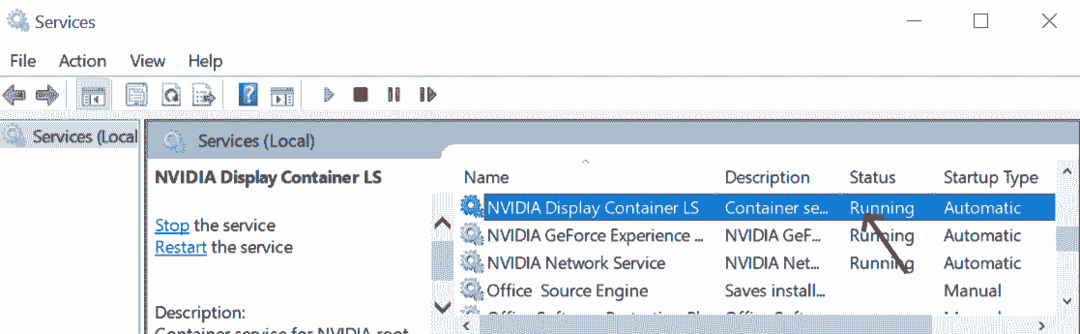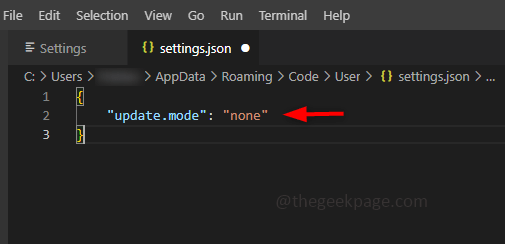Unii utilizatori de Windows 10 se plâng de o anumită problemă cu care se confruntă Fotografie cerere. În computerele problematice, la dublu clic pe o fotografie, în loc să afișeze imaginea, o eroare numită „TWINUI”Se arată. Dacă vă aflați în aceeași situație, alegeți aceste remedieri și problema va fi remediată cu ușurință. De asemenea, ar trebui să încercați aceste soluții alternative pentru a încerca unele soluții alternative și pentru a verifica dacă acestea oferă un ajutor mai simplu pentru această problemă.
Soluții inițiale–
1. Reporniți computerul tau. După repornire, încercați să deschideți orice imagine de pe computer.
2. Verificați dacă există Windows Update este în așteptare sau nu. Dacă există o actualizare în așteptare, instalați-o pe computer.
3. Actualizați toate aplicațiile de la Magazin Microsoft.
Dacă totuși, problema este acolo, urmați aceste remedieri
Fix-1 Utilizați Powershell-
1. presa Tasta Windows + X.
2. Apoi, trebuie să faceți clic pe „Windows PowerShell (Administrator)”A iniția a PowerShell terminal cu drepturi administrative.

2. Copie această comandă și pastă e in PowerShell fereastră și apoi apăsați introduce.
Get-AppXPackage | Foreach {Add-AppxPackage -DisableDevelopmentMode -Register "$ ($ _. InstallLocation) \ AppXManifest.xml"}

După ce ați executat comanda pe computer, închideți fișierul Powershell fereastră.
Faceți dublu clic pe orice imagine pentru ao deschide. Verificați dacă vă confruntați în continuare cu eroarea sau nu.
Reparare-2 Dosar de stat local gol-
Golirea Statul local folderul a rezolvat această problemă pentru mulți utilizatori. Urmați acești pași pentru a face același lucru și pe computerul dvs.
1. Prin apăsarea Tasta Windows + R puteți lansa Alerga fereastră.
2. Pentru a deschide locația acestui folder, copiaza si lipeste în Alerga fereastră și lovit introduce.
% appdata% \.. \ Local \ Packages \ Microsoft. Windows. Photos_8wekyb3d8bbwe \ LocalState

LocalState folderul va fi deschis.
3. În LocalState dosar, apăsați Ctrl +A pentru a selecta toate elementele.
4. Acum, apăsați pe „Șterge'Tastă de la tastatură pentru a șterge tot acest conținut.

Reporniți computerul dvs. pentru a permite modificărilor să intre în vigoare.
După repornire, ar trebui să puteți deschide imagini pe computer fără alte probleme. TWINUI problema ar trebui rezolvată.